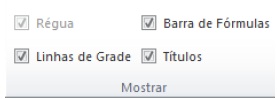A formatação de células é muito semelhante a que vimos para formatação de fonte no Word, basta apenas que a célula onde será aplicada a formatação esteja selecionada, se precisar selecionar mais de uma célula, basta selecioná-las.
As opções de formatação de célula estão na ABA Início.

Temos o grupo Fonte que permite alterar a fonte a ser utilizada, o tamanho, aplicar negrito, itálico e sublinhado, linhas de grade, cor de preenchimento e cor de fonte. Ao clicar na faixa do grupo será mostrada a janela de fonte.

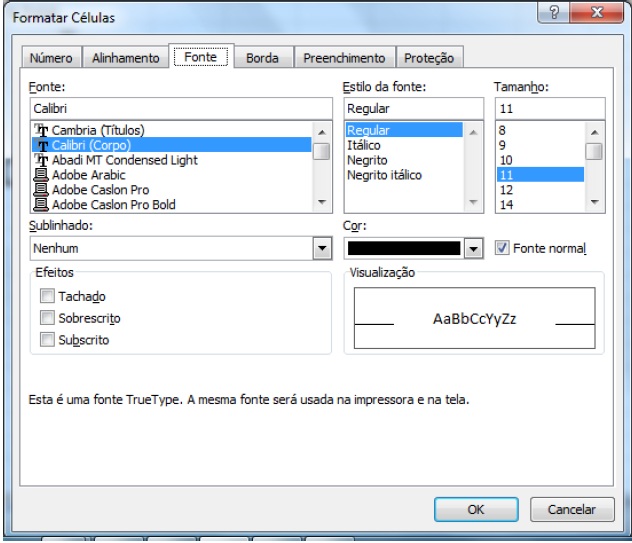
A guia mostrada nesta janela é a Fonte nela temos o tipo da letra, estilo, tamanho, sublinhado e cor, observe que existem menos recursos de formatação do que no Word.
A guia Número, permite que se formatem os números de suas células. Ele dividido em categorias e dentro de cada categoria ele possui exemplos de utilização e algumas personalizações como por exemplo na categoria Moeda em que é possível definir o símbolo a ser usado e o número de casas decimais.
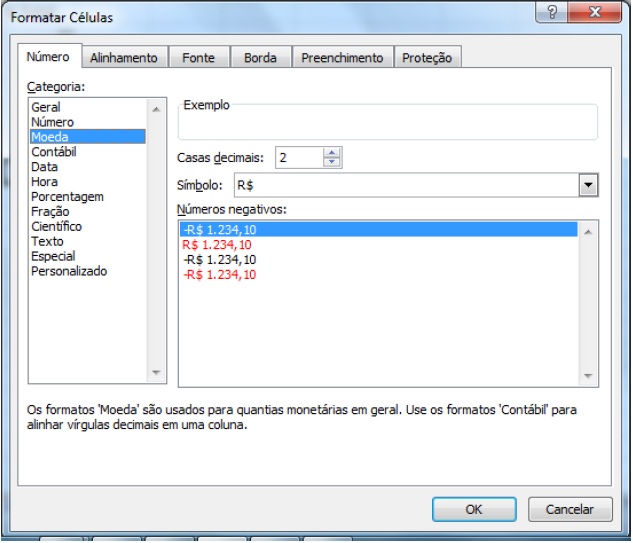
A guia Alinhamento permite definir o alinhamento do conteúdo da célula na horizontal e vertical, além do controle do texto.
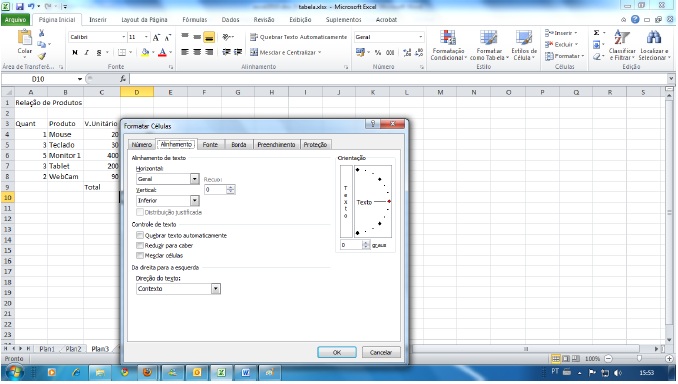
A guia Bordas permite adicionar bordas a sua planilha, embora a planilha já possua as linhas de grade que facilitam a identificação de suas células, você pode adicionar bordas para dar mais destaque.
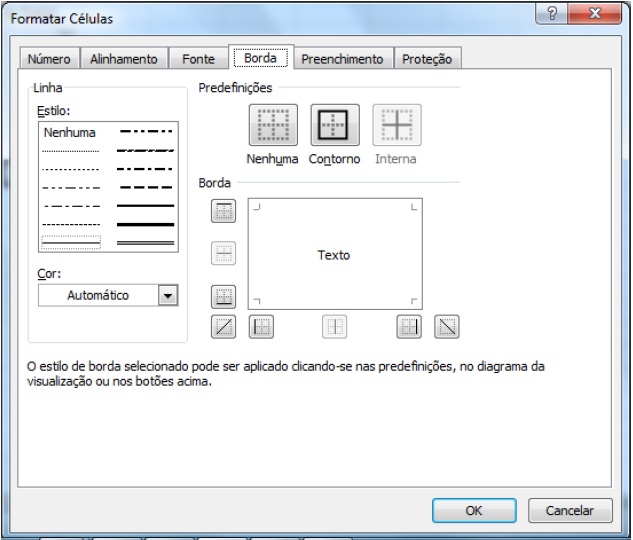
A guia Preenchimento permite adicionar cores de preenchimento às suas células.
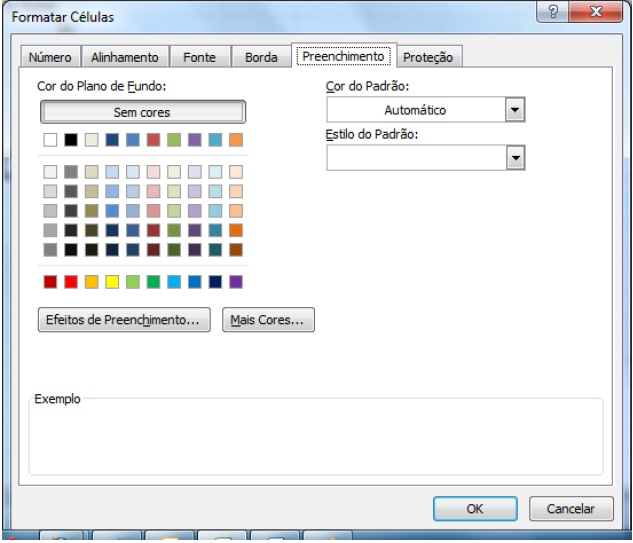
Vamos então formatar nossa planilha, inicialmente selecione todas as células de valores em moeda. Você pode utilizar a janela de formatação como vimos antes, como pode também no grupo Número clicar sobre o botão moeda.
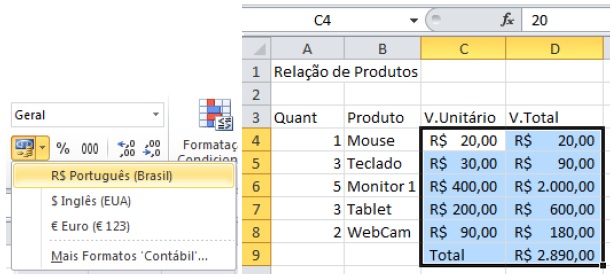
Vamos colocar também a linha onde estão Quant, Produto etc... em negrito e centralizado.
O título Relação de Produtos ficará melhor visualmente se estiver centralizado entra a largura da planilha, então selecione desde a célula A1 até a célula D1 depois clique no botão Mesclar e Centralizar centralize e aumente um pouco o tamanho da fonte.
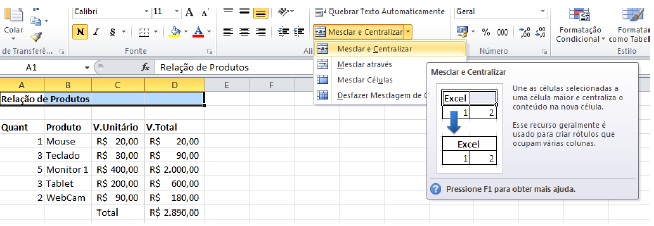
Para finalizar selecione toda a sua planilha e no botão de bordas, selecione uma borda externa.
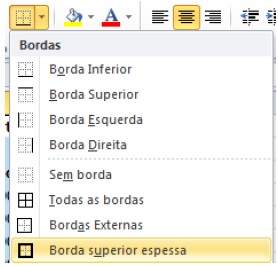
Estilos
Esta opção é utilizada par aplicar, automaticamente um formato pré-definido a uma planilha selecionada.

O botão estilo de Célula permite que se utilize um estilo de cor para sua planilha.
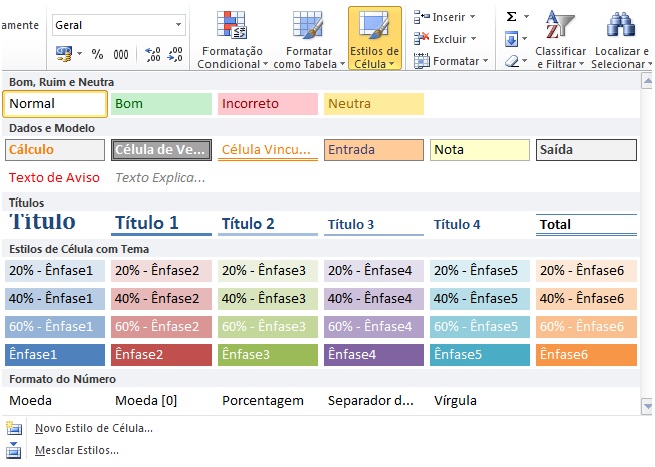
A segunda opção Formatar como Tabela permite também aplicar uma formatação a sua planilha porém ele já começa a trabalhar com Dados.
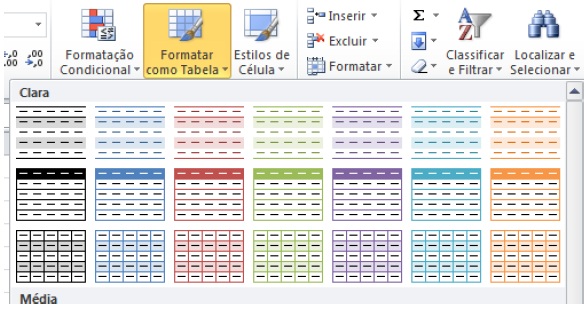
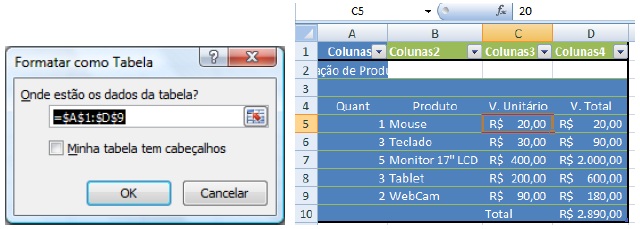
Ele acrescenta uma coluna superior com indicações de colunas e abre uma nova ABA chamada Design

No grupo Opções de Estilo de Tabela desmarque a opção Linhas de Cabeçalho.
Para poder manipular também os dados de sua planilha é necessário selecionar as células que pretende manipular como planilha e no grupo Ferramentas clique no botão Converter em Intervalo.
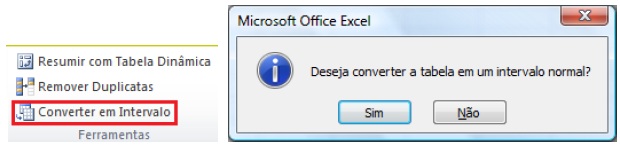
Auto Preenchimento das Células
Vimos no exemplo anterior que é possível copiar uma fórmula que o Excel entende que ali temos uma fórmula e faz a cópia. Podemos usar este recurso em outras situações, se eu tiver um texto comum ou um número único, e aplicar este recurso, ele copia sem alterar o que será copiado, mas posso utilizar este recurso para ganhar tempo. Se eu criar uma seqüência numérica por exemplo na célula A1 o número 1 e na célula A2 o número 2, ao selecionar ambos, o Excel entende que preciso copiar uma seqüência.
Se eu colocar na célula A1 o número 1 e na célula A2 o número 3, ele entende que agora a seqüência é de dois em dois.
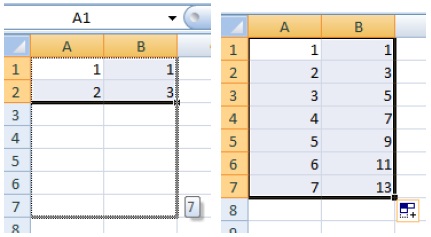
Esta mesma seqüência pode ser aplicada a dias da semana, horas, etc...
Inserção de linhas e colunas
Para adicionar ou remover linhas e colunas no Excel é simples. Para adicionar, basta clicar com o botão direito do mouse em uma linha e depois clicar em Inserir, a linha será adicionada acima da selecionada, no caso as coluna será adicionada a esquerda. Para excluir uma linha ou uma coluna, basta clicar com o botão direito na linha ou coluna a ser excluída. Este processo pode ser feito também pelo grupo Células que está na ABA inicio.
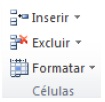
Através de a opção Formatar podemos também definir a largura das linhas e colunas.
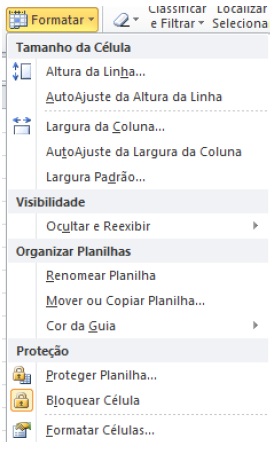
Congelar Painéis
Algumas planilhas quando muito longas necessitam que sejam mantidos seus cabeçalho e primeiras linhas, evitando-se assim a digitação de valores em locais errados. Esse recurso chama-se congelar painéis e está disponível na ABA exibição.

No grupo Janela temos o botão Congelar Painéis, clique na opção congelar primeira linha e mesmo que você role a tela a primeira linha ficará estática.
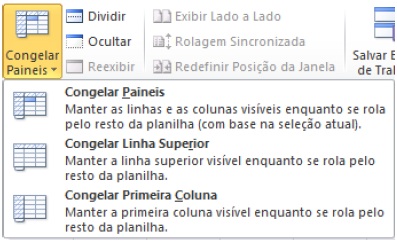
Ainda dentro desta ABA podemos criar uma nova janela da planilha Ativa clicando no botão Nova Janela, podemos organizar as janelas abertas clicando no botão Organizar Tudo,
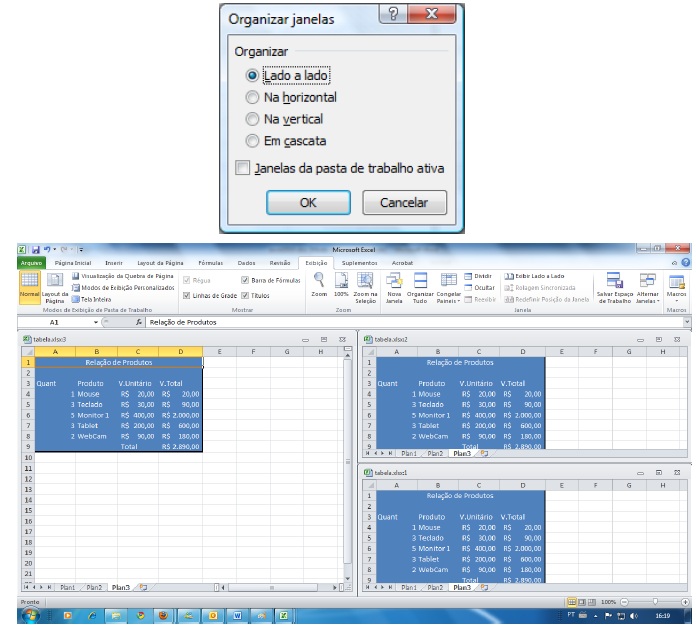
Pelo grupo Mostrar / Ocultar podemos retirar as linhas de grade, as linhas de cabeçalho de coluna e linha e a barra de fórmulas.